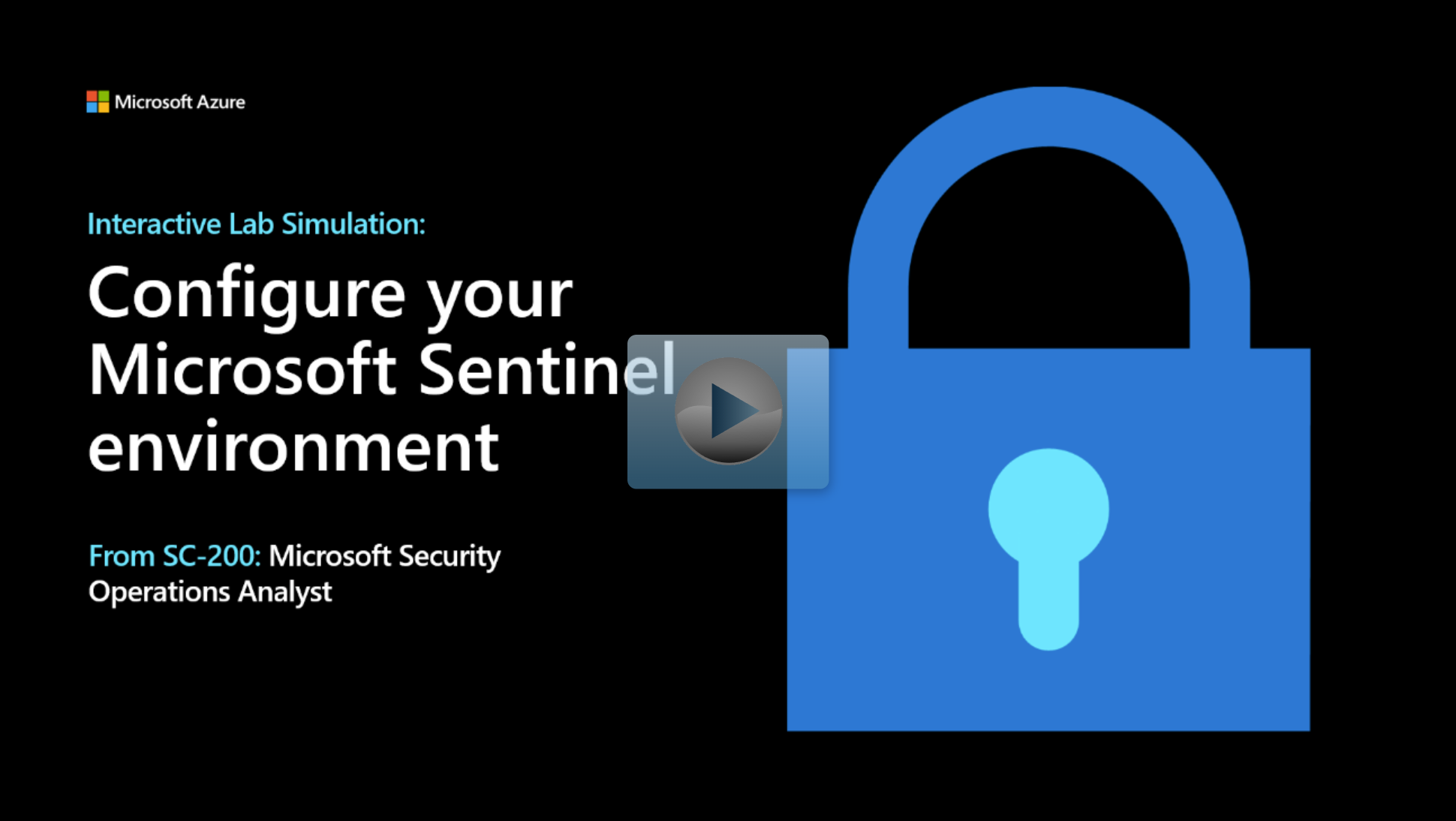Créer un espace de travail Microsoft Sentinel
Après avoir conçu l’architecture de l’espace de travail, connectez-vous au portail Azure. Dans la barre de recherche, recherchez Sentinel, puis sélectionnez Microsoft Sentinel. La section Espaces de travail Microsoft Sentinel affiche la liste des espaces de travail actuels. Sélectionnez le bouton + ajouter pour démarrer le processus de création.
Remarque
Si vous choisissez d’effectuer cet exercice, sachez que des frais peuvent s’appliquer à votre abonnement Azure. Pour estimer le coût, consultez les tarifs de Microsoft Sentinel. Nous avons également inclus une simulation de labo interactif après l’exercice.
Conditions préalables à l’installation de Microsoft Sentinel
Pour activer Microsoft Sentinel, vous devez disposer d’autorisations Contributeur sur l’abonnement dans lequel réside l’espace de travail Microsoft Sentinel. Pour utiliser Microsoft Sentinel, vous avez besoin des autorisations de contributeur ou de lecteur sur le groupe de ressources auquel appartient l’espace de travail.
Créer et configurer un espace de travail Log Analytics
La page suivante, Ajouter Microsoft Sentinel à un espace de travail, affiche la liste des espaces de travail Log Analytics disponibles pour ajouter Microsoft Sentinel. Sélectionnez le bouton + créer un nouvel espace de travail pour démarrer le processus de création d’un espace de travail Log Analytics.
L’onglet Notions de base comprend les options suivantes :
Option Description Abonnement Sélectionner l’abonnement. Groupe de ressources Sélectionner ou créer un groupe de ressources. Nom L’option Nom indique le nom de l’espace de travail Log Analytics et celui de votre espace de travail Microsoft Sentinel Région La région correspond à l’emplacement dans lequel les données du journal sont stockées. Important
Le nom sera le nom de l’espace de travail Microsoft Sentinel. Par défaut, le nom de l’espace de travail Microsoft Sentinel est le nom de l’espace de travail Log Analytics. La région correspond à l’emplacement où sont stockées les données ingérées. L’emplacement des données a un impact sur les exigences de gouvernance des données. Les espaces de travail ne peuvent pas être déplacés d’une région à une autre ; vous devrez recréer l’espace de travail si l’option de région doit être modifiée.
Sélectionnez le bouton Vérifier + créer, puis cliquez sur le bouton créer.
Ajouter Microsoft Sentinel à l’espace de travail
L’écran « Ajouter Microsoft Sentinel à l’espace de travail » s’affiche une fois que vous avez terminé les étapes précédentes.
Attendez que le nouvel espace de travail « Espace de travail Log Analytics » apparaisse dans la liste. Cette opération peut prendre quelques minutes.
Sélectionnez l’espace de travail Log Analytics nouvellement créé. Sélectionnez ensuite le bouton Ajouter.
Le nouvel espace de travail Microsoft Sentinel est désormais l’écran actif. Le volet de navigation gauche de Microsoft Sentinel a quatre zones :
- Général
- Gestion des menaces
- Gestion de contenu
- Configuration
L’onglet Vue d’ensemble affiche un tableau de bord standard d’informations sur les données ingérées, les alertes et les incidents.
Simulation de labo interactif
Notes
Sélectionnez l’image miniature pour démarrer la simulation de labo. Lorsque vous avez terminé, veillez à revenir sur cette page pour continuer à apprendre.
Microsoft Sentinel partageant un espace de travail Log Analytics
Étant donné que l’espace de travail Microsoft Sentinel utilise un espace de travail Log Analytics, vous avez la possibilité d’activer l’espace de travail Sentinel dans un espace de travail Log Analytics utilisé par d’autres solutions. Le scénario le plus courant consiste à partager l’espace de travail Log Analytics utilisé par Microsoft Defender pour le cloud. Le partage de l’espace de travail permet à un espace de travail central d’interroger les données de sécurité.
Microsoft Defender pour le cloud
Lorsque vous créez votre espace de travail Microsoft Sentinel, vous n’êtes pas autorisé à utiliser l’espace de travail Log Analytics par défaut de Microsoft Defender pour le cloud. Vous devez créer manuellement un espace de travail Log Analytics, puis mettre à jour le niveau Microsoft Defender pour le cloud. Maintenant, vous pouvez sélectionner l’espace de travail Log Analytics créé manuellement pour l’utiliser avec Microsoft Defender pour le cloud.